Cómo desactivar "Ok Google" en su dispositivo Android

Usar la palabra clave "Ok Google" para iniciar una búsqueda o ejecutar un comando en su teléfono es una característica interesante y útil. Pero entiendo que no es para todos; a algunas personas simplemente no les gusta hablar a sus teléfonos. Aquí le explicamos cómo deshacerse de él.
Hay un par de razones por las que puede querer deshabilitar la funcionalidad Ok Google. Tal vez nunca lo usas, ¿por qué seguir así? Tal vez lo probaste, pero solo te sientes incómodo hablando en voz alta con tu teléfono. Pero si fuera un apostador, supongo que estás harto de los falsos positivos durante la conversación habitual. Eso es totalmente comprensible.
RELACIONADO: Cómo deshabilitar el Asistente de Google (o al menos recuperar su atajo)
Pero luego está la cuestión del Asistente de Google y cómo la desactiva "Ok Google". La buena noticia es que, suponiendo que su dispositivo tenga Asistente en primer lugar, puede desactivar Ok Google sin alterar drásticamente el funcionamiento del Asistente. En lugar de decir el comando para iniciar el Asistente, simplemente lo ejecutará presionando el botón de inicio (que es una función nativa en el Asistente). Si estás buscando deshabilitar por completo al Asistente, también puedes hacerlo.
Así que sí, ahora que tenemos todo eso fuera del camino, vamos a hablar sobre cómo desactivarlo.
En realidad, dos lugares diferentes que puede desactivar Ok Google, dependiendo de si su dispositivo tiene o no el Asistente de Google. La buena noticia es que ambas ubicaciones son conscientes entre sí, por lo que inhabilitarla en un lugar también la desactiva en el otro. Como tal, vamos a cubrir el método que funcionará para todos, independientemente del estado del Asistente: de la aplicación Google.
Todos los teléfonos Android tienen la aplicación Google instalada de manera predeterminada, ya que esto se ha convertido en una parte fundamental de cómo Android funciona en este punto. Así que adelante, abra el cajón de la aplicación y busque "Google". Inícielo.
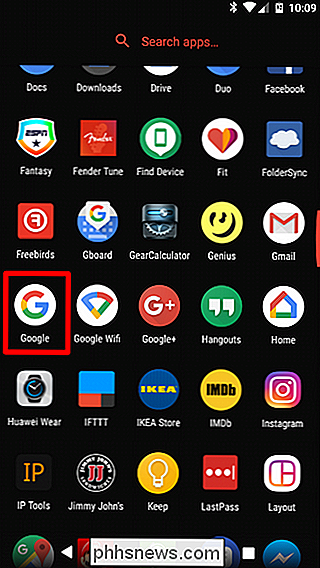
Desde la aplicación de Google, toque las tres líneas en la esquina superior izquierda (o simplemente deslícese desde el lado izquierdo. . "
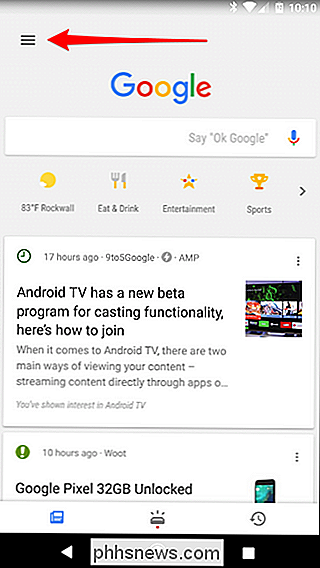
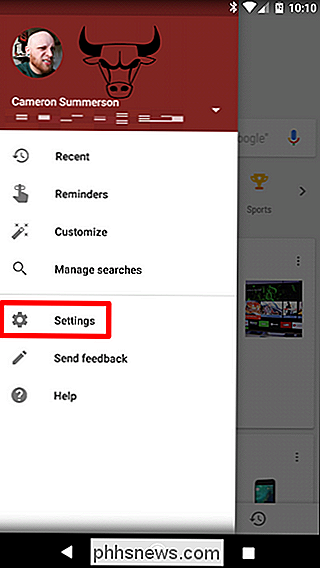
Si su dispositivo tiene el Asistente de Google, usted puede acceder a esa configuración desde aquí si lo desea, pero estamos buscando una opción más general: Voz. Se trata de tres cuartas partes del camino hacia abajo de este menú.
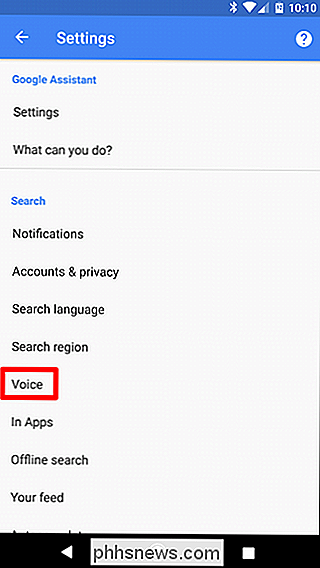
La segunda opción aquí debería ser "Ok Google detección". Toque eso.
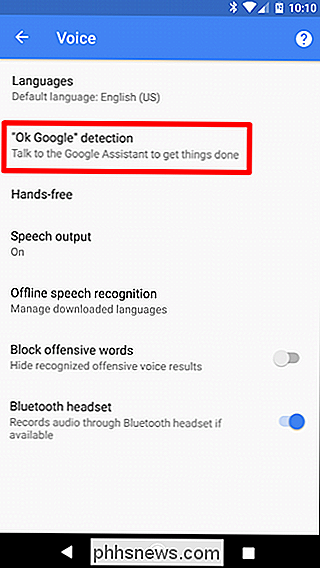
Toque el control deslizante al lado de "Decir Ok Google" en cualquier momento "para deshabilitar la función. Eso es literalmente todo lo que hay para it.
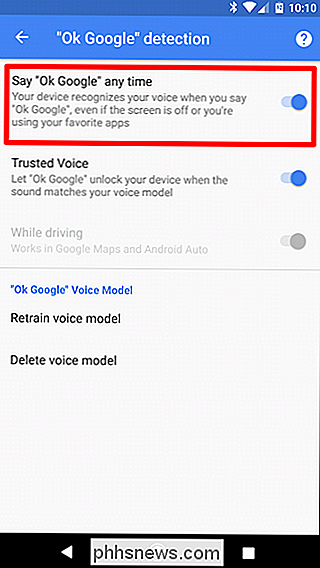
Nota: Su teléfono puede o no tener la opción "Voz de confianza". Esto es irrelevante.
Ahora, dicho esto, hay una cosa a tener en cuenta: OK Google todavía se activará si usted ' re en la aplicación de Google o en la pantalla de inicio cuando se usa Google Now Launcher (que ahora se ha suspendido). No hay forma de desactivar esta funcionalidad, pero al menos inhabilitarla en cualquier otro lado s Debería reducir drásticamente los falsos positivos.

Cómo ver las notificaciones de Twitter para las menciones, pero no los me gusta ni los retweets
Si alguna vez ha publicado un tweet altamente favorito o ha sido parte de un hilo popular, probablemente haya conocido el ligera molestia de tener su teléfono desbordado con docenas de notificaciones para retweets y favoritos. Si este comportamiento afecta su disfrute de Twitter (usted asistente de redes sociales, usted), probablemente quiera restringir esas notificaciones.

¿Qué es hiberfil.sys y cómo lo borro?
Probablemente esté leyendo esto porque notó un archivo hiberfil.sys gigantesco en su unidad del sistema y se está preguntando si puedes deshacerte de él para liberar espacio. Esto es lo que es ese archivo y cómo puede eliminarlo si lo desea. ¿Qué es el archivo hiberfil.sys? Dependiendo de la versión de Windows que esté utilizando, tiene varias opciones para conservar energía cuando no estás usando tu PC.



